Excel数据透视表切片器字段项排序 |
您所在的位置:网站首页 › excel 数据透视表 手动排序 › Excel数据透视表切片器字段项排序 |
Excel数据透视表切片器字段项排序
|
图7-25对切片器内的字段项进行降序排列方法2 对切片器内的字段项进行自定义排序 切片器内的字段项还可以按照用户设定好的自定义顺序进行排序。如图7-26所示,切片器内的“工作岗位”字段项包括了“组长”“总经理”“员工”等,如果要按照职位高低的顺序来排序,那么利用Excel默认的排序规则是无法完成的。
图7-26自定义排序前的切片器 示例:对切片器内的字段项进行自定义排序 通过“自定义序列”的方法来创建一个特殊的顺序,并要求Excel根据这个顺序进行排序,就可以对切片器内的字段项进行自定义排序了,具体操作步骤如下。 步骤1在工作表中添加“总经理”“副总经理”“经理”“组长”和“员工”职务大小的自定义序列,如图7-27所示,添加方法请参阅6.1.3小节。
图7-27添加职务大小序列 步骤2在切片器内的任意区域上右击,在弹出的快捷菜单中选择【升序】命令,即可对切片器内的“工作岗位”字段项按职务大小的自定义顺序进行排序,如图7-28所示。
图7-28对切片器内的字段项进行自定义排序 不显示从数据源删除的项目 数据透视表插入切片器后,如果删除了数据源中一些不再需要的数据,数据透视表被刷新后,删除的数据也会从数据透视表中清除,但是切片器中仍然存在被删除的数据项,这些字段项呈现灰色不可筛选状态,如图7-29所示。
图7-29数据源删除的项目在切片器中仍然显示 示例:切片器中不显示从数据源删除的项目 当数据源频繁地进行添加、删除数据等变动时,切片器中的列表项会越来越多,不利于切片器的筛选,在切片器中不显示从数据源删除的项目的方法如下。 在切片器内右击,在弹出的快捷菜单中选择【切片器设置】命令,在弹出的【切片器设置】对话框中取消选中【显示从数据源删除的项目】复选框,最后单击【确定】按钮完成设置,如图7-30所示。
图7-30不显示从数据源删除的项目 此外,调出【数据透视表选项】对话框,在【数据】选项卡中单击【每个字段保留的项数】下拉按钮,选择【无】选项,单击【确定】按钮,如图7-31所示。设置完成后刷新数据透视表,在切片器中就不再显示从数据源删除的项目。
图7-31切片器中不显示从数据源删除的项目 注意:在切片器内进行的排序和不显示数据源删除项目的操作均不能影响数据透视表,若要数据透视表与切片器保持一致的操作结果,还需在数据透视表中进行进一步操作。 END 北京大学出版社 Excel2016数据透视表应用大全
|
【本文地址】
今日新闻 |
推荐新闻 |
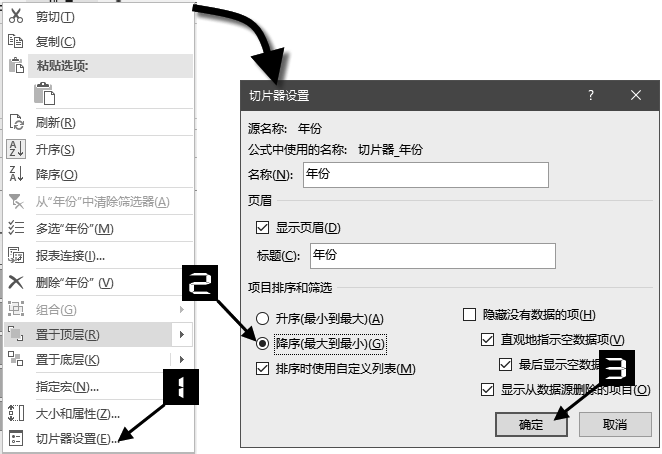
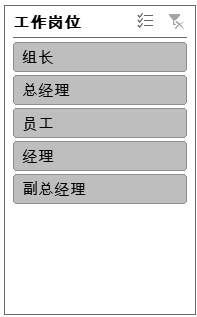
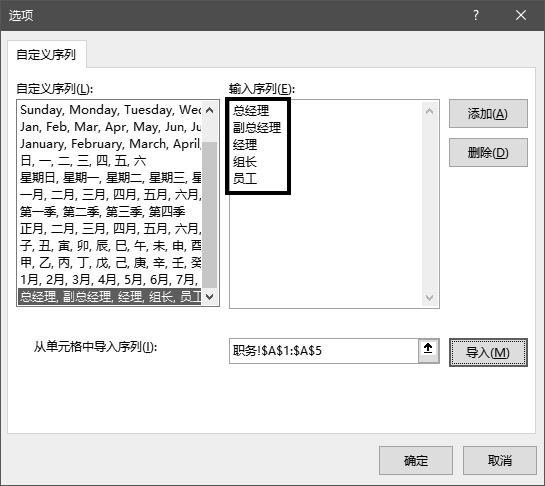
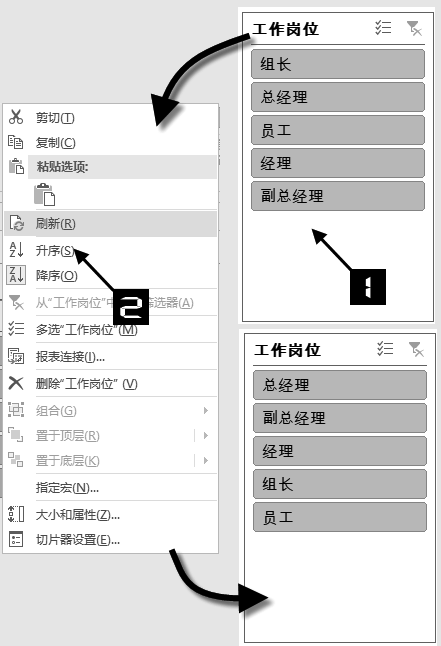
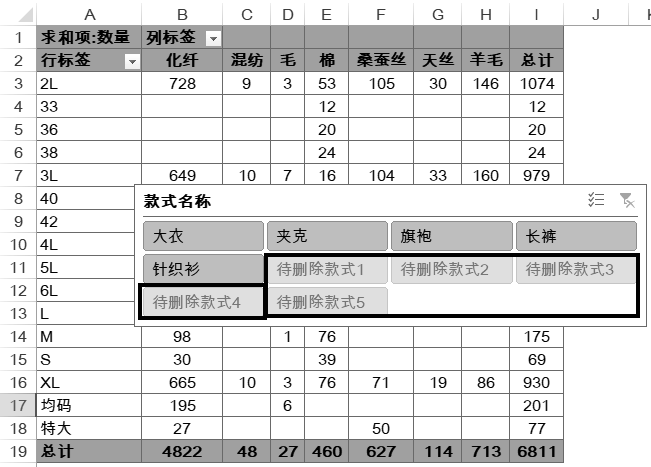
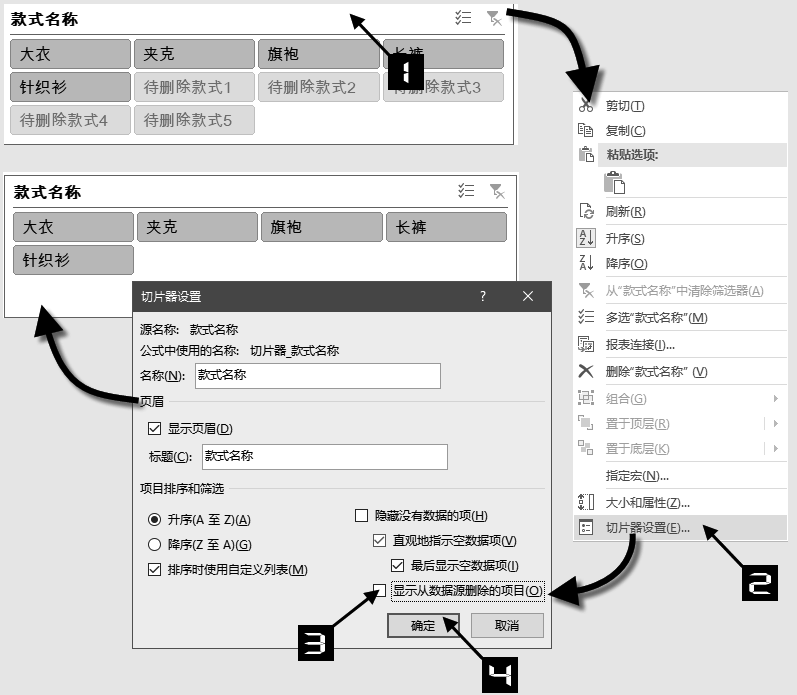
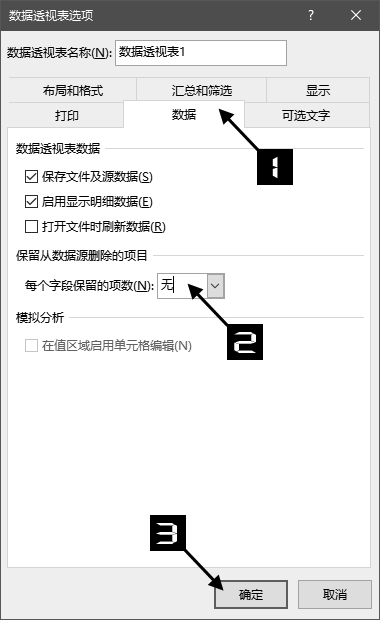
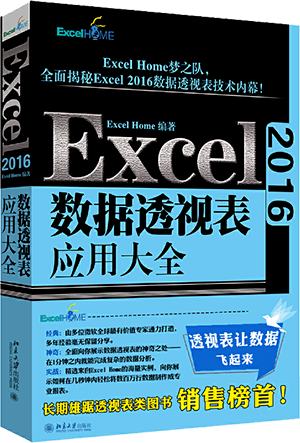 返回搜狐,查看更多
返回搜狐,查看更多